• مسجل في: حلول الموقع الافتراضي • حلول مجربة
إحدى التجارب الشائعة التي مر بها جميع الأشخاص ظهور "النوافذ المنبثقة المزعجة في أثناء البحث الجاد". إنها ظاهرة طبيعية، لكنها تتحول إلى أمر مشتت للانتباه في أوقات الأعمال الطارئة.
كانت Simone تتصفح الإنترنت بحثاً عن فرص العمل في بوابة الوظائف على الإنترنت، ووجهتها النوافذ المنبثقة عديمة الصلة بالموضوع إلى منصة مختلفة تعرض معلومات خاطئة، فأصيبت بسبب هذا الأمر بالحيرة والإحباط. يحدث هذا الموقف بسبب مشاركتك لبياناتك مع المواقع التي تسجِّل دخولك فيها. تستطيع حماية بياناتك الخاصة مثل الموقع، والقيم التي تدخلها في مواقع الإنترنت، والوقت الذي تقضيه في كل صفحة إنترنت، وما إلى ذلك، عن طريق تعديل بعض الإعدادات المحددة في ملف الخصوصية للجهاز.
استكشف الأساليب لتغيير موقع متصفح Safari في جهاز iPhone.
الجزء 1: كيفية تفعيل الموقع في متصفح Safari أو تعطيله في جهاز iPhone
ما الحاجة إلى تفعيل موقع متصفح Safari أو تعطيله في جهاز iPhone؟
إنها فكرة بسيطة، فإذا كشفت عن تفاصيل موقعك في عالم الإنترنت، ستتمكن من العثور على كافة أنواع عمليات البحث "القريبة منك" بدقة. على سبيل المثال، إذا كنت عالقاً في مكانٍ غريبٍ ما، وبحثت عن أي مطعم، ستجري عملية بحثٍ فوراً عن طريق إضافة الكلمات المفتاحية مثل "المطاعم القريبة مني". ستوجِّهك نتائج هذا البحث إلى الفنادق الأقرب إلى موقعك الحالي. إن هذا النوع من البحث جيدٌ لكافة المنشآت مثل المستشفيات، والمسارح، ومراكز التسوُّق، وما إلى ذلك. عن طريق تفعيل إعدادات الموقع، ستتمكن من البحث بسهولة وبدقَّة.
يتمثل الجانب الآخر لعرض تفاصيل موقعك في مساحة الإنترنت في تعريضك للتهديد من الغرباء. عندما تدخل إلى أي موقع، تستطيع البرامج المدمجة فيه معرفة بيانات موقعك، وستعرض لك نوافذ منبثقة متعلقة به. لن تكون هذه النوافذ المنبثقة موثوقة، وغالباً ما تحتوي على معلومات خاطئة، مما يقودك إلى المشكلات غير المرغوبة، فمن الأفضل أن تعطِّل تفاصيل الموقع في جهاز iPhone لتتجنب المشكلات الإضافية في المستقبل.
دليل خطوة بخطوة لكيفية تفعيل الموقع في متصفح Safari أو تعطيله في جهاز iPhone.
الخطوة 1: اذهب إلى خيارات "Privacy".
اذهب إلى "Settings" من الشاشة الرئيسية في جهاز iPhone، وتابع لتصل إلى خيار "Privacy".

الخطوة 2: انقر على متصفح Safari لتعدِّل إعداداته.
في نافذة "Privacy" عليك النقر على خيار "Location Services"، ثم على "Safari Websites" من القائمة.

الخطوة 3: عدِّل خدمات الموقع لمتصفح Safari
عليك النقر على خيار "Safari Websites" لتحدد خياراتك من القائمة الموسَّعة. إذا أردت تفعيل خدمات الموقع أو تعطيلها في مواقع Safari، فعليك تحديد خيار "While using". تفعِّل هذه الميزة خدمة الموقع في مواقع Safari عندما يكون المتصفح نشطاً، وستصبح خدمة الموقع غير فعَّالة عندما لا يكون Safari قيد الاستخدام.

الجزء 2: كيف تمنع متصفح Safari من طلب موقعك في جهاز iPhone
لماذا يريد مستخدمو جهاز iPhone منع متصفح Safari من طلب موقعهم؟
يتمثَّل أهم سبب للعديد من مستخدمي iPhone في أنهم يريدون إدارة خصوصيتهم، فهم لا يريدون المخاطرة بخصوصيتهم من خلال مشاركة تفاصيل موقعهم مع التطبيقات ومواقع الإنترنت في Safari. من الممارسات الآمنة الدخول في منصات الإنترنت مع إخفاء هويتك لتتجنب الجرائم الرقمية.
اتبع الخطوات أدناه لتوقف خدمات الموقع لمتصفح Safari لنظام iOS.
الخطوة 1: اذهب إلى شاشة "Privacy".
انقر في جهاز iPhone على "Settings"، ثم على خيار "Privacy".

الخطوة 2: عدِّل الخيارات في خدمات الموقع
في نافذة "Privacy"، انقر على "Location Services"، ثم على "Safari Websites" من القائمة المعروضة.

الخطوة 3: أوقف خدمات الموقع
حدد في الشاشة المنبثقة خيار "Never" لتوقف خدمات الموقع "Location Services" كلياً لمتصفح Safari. سيمنع هذا التعديل متصفح Safari من طلب مشاركة تفاصيل موقع الجهاز.

الجزء 3: كيفية تغيير موقع متصفح Safari في جهاز iPhone
قد تحظى بالكثير من المرح مع أصدقائك عندما تغيِّر موقع متصفح Safari في جهاز iPhone. ستتمكن من إثارة الغيرة بين زملائك في العمل عن طريق تسجيل تفاصيل موقعك في أماكن قضاء العطل. عن طريق تغيير تفاصيل موقعك، ستتمكن من تخطي الإعلانات الكاذبة المتعلقة بموقعك الحقيقي في أثناء تصفح مساحة الإنترنت لقضاء احتياجاتك.
اتبع الخطوات أدناه لتغيِّر موقع متصفح Safari في جهاز iPhone.
الخطوة 1: اختر برنامجاً بارزاً
غيِّر تفاصيل موقع جهاز iPhone باستخدام برنامج Dr.Fone الرائع. حمِّل هذا التطبيق من موقعه الرسمي على الإنترنت "https://drfone.wondershare.com/". ثبِّت البرنامج في جهازك عن طريق اتباع أداة التثبيت المساعدة بحذر. انقر على الأيقونة لتستكشف خاصياته الموجودة في الشاشة الرئيسية.
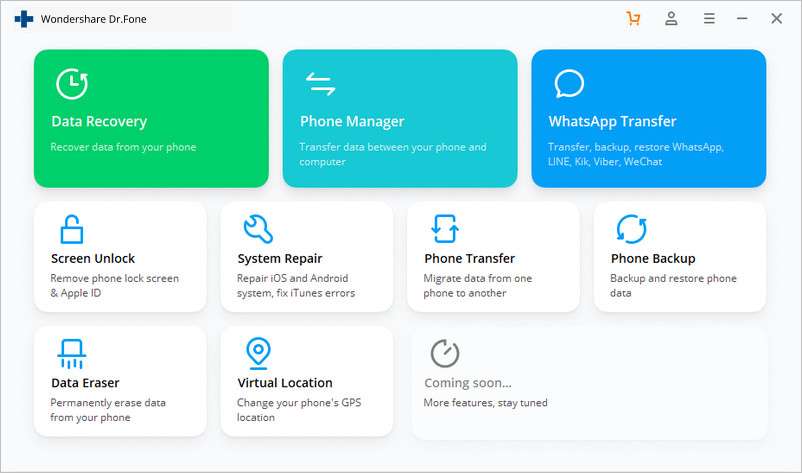
الخطوة 2: أسس موقعاً افتراضياً
في الصفحة الرئيسية من هذا البرنامج، انقر على خيار "Virtual Location". انقر في الشاشة التالية على زر "Get Started" لتبدأ العملية.
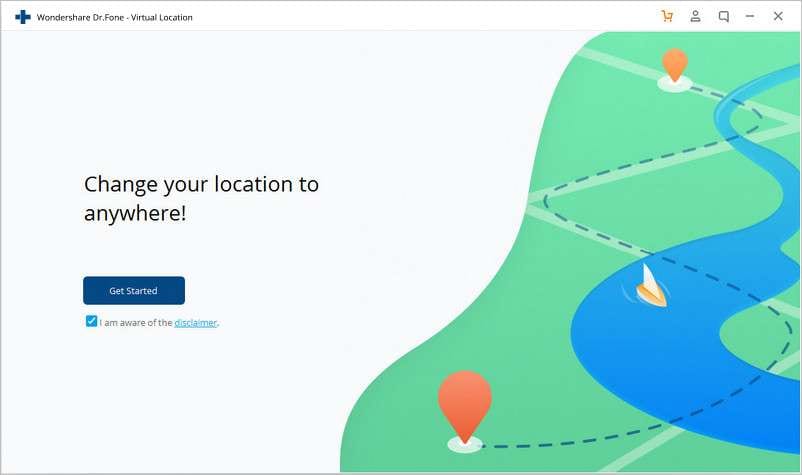
الخطوة 3: ألقِ نظرة سريعة على عرض الخريطة
ستعرض النافذة التالية تفاصيل موقع الجهاز الحقيقي.
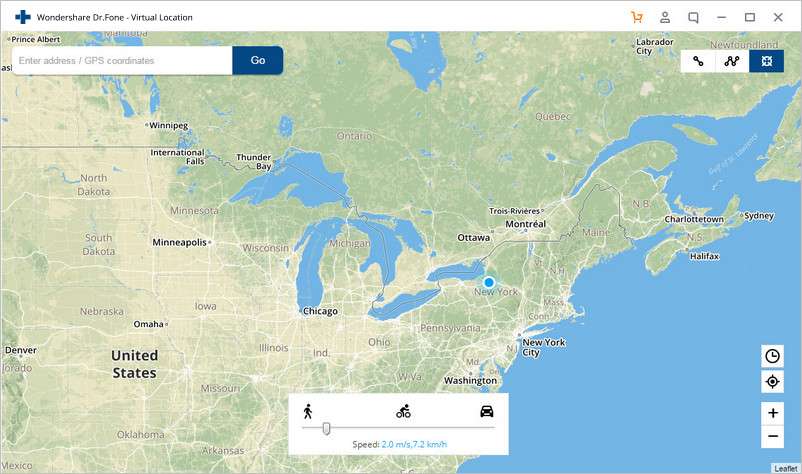
الخطوة 4: ادخِل موقعك المفضل
انقر على خيار "Teleport mode" في وضع عرض الخريطة، وتستطيع العثور على هذه الأيقونة في أعلى يمين الشاشة. اختر ثالث صورة من قائمة الرموز الأفقية. ادخِل بعدها موقعك المفضل في العالم، وذلك في المربع النصي المجاور لزر "Go". حان وقت النقر على زر "Go" وتثبيت مواقعك الرائعة بصفتها موقع جهازك الافتراضي.
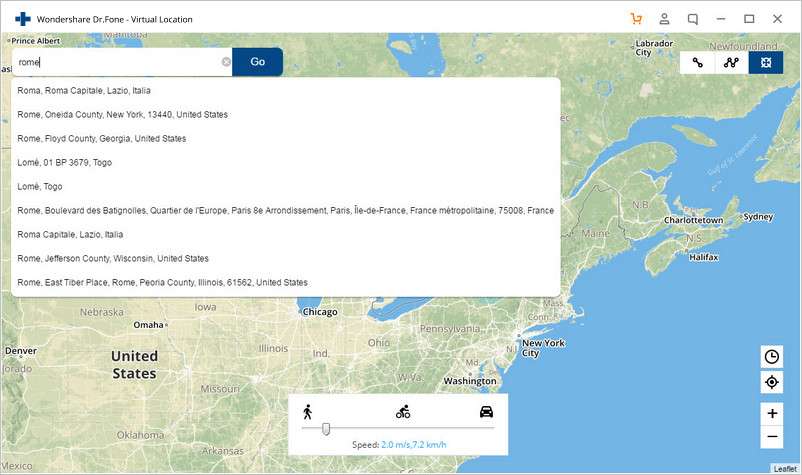
الخطوة 5: صادق على التغييرات
سينتقل عرض الخريطة التالي إلى الموقع الجديد، مع رسالة منبثقة تحتوي على خيار "Move Here". عليك المصادقة على التغييرات عن طريق النقر على زر "Move Here".
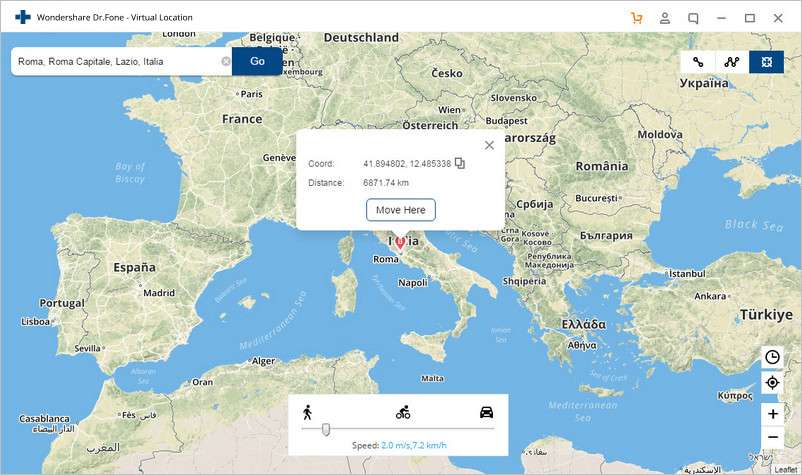
الخطوة 6: تحقق من الموقع الافتراضي
افتح الموقع الحالي في جهاز iPhone، وتحقق من عرضه لموقعك المفضل.

خاتمة
إذاً، يحميك إخفاء تفاصيل موقع جهازك من المشكلات الرقمية غير المرغوبة. عوضاً عن تشغيل خدمات موقع متصفح Safari وإطفائها في نظام iOS، بمقدورك تعديلها مباشرةً لتكون موقعاً مزيفاً. ستساعدك هذه الطريقة كثيراً عندما تثبِّت أي تطبيق، أو عندما تدخل إلى أي موقع في هذه المنصة على الإنترنت. تستطيع استخدام المساحة الرقمية بفعالية إذا أجريت مثل هذه التعديلات في جهاز iPhone. اختر برنامج Dr.Fone لتجري التغييرات المرغوبة على موقع جهاز iPhone الافتراضي.
Virtual Location
- تغيير موقع iOS
- 1. أفضل تطبيقات تغيير الموقع لنظام iOS
- 2. موقع GPS المزيف لآيفون
- 3. تغيير عنوان منزل الآيفون
- 4. تغيير موقع طقس الآيباد
- 5. مشاهدة موقع شخص ما على الآيفون
- 6. مشكلة GPS للآيفون لا تعمل
- 7. "موقع غير موجود" على الآيفون
- 8. "الموقع غير متاح" على الآيفون
- 9. بدائل لبرنامج iTools
- 10. بدائل لـ DoPokeGo++
- 11. بدائل لـ 3uTools
- 12. بدائل لـ Foneazy MockGo
- 13. "موقع غير موجود" مقابل "الموقع غير متاح"
- تغيير موقع أندرويد
- 1. أفضل تطبيقات GPS المزيفة لنظام Android
- 2. تطبيقات مجانية لتحريف الموقع لنظام Android
- 3. موقع GPS المزيف لنظام Android
- 4. إعدادات الموقع لنظام Android
- 5. موقع GPS المزيف بدون الحاجة للجذر (Root)
- 6. موقع GPS المزيف على هواوي
- 7. موقع GPS المزيف بدون تفعيل خاصية الموقع الوهمي
- إخفاء موقع GPS
- 1. تغيير الموقع على Find My iPhone
- 2. تغيير الموقع المزيف على Find My Friends
- 3. إيقاف تتبع موقعك من قبل Google
- 4. تحديد موقع مزيف على Google Maps
- 5. تحريف الموقع على Life360
- 6. إيقاف Life 360 دو ن علم المستخدم
- 7. إيقاف Life360 عن تتبعك
- 8. دائرة Life360: نصائح وحيل
- 9. توجيهات صوتية من Google Maps
- 10. توقف عن تتبعك
- 11. هل يمكن لـ Life360 تتبعك عند إيقاف هاتفك؟
- تزييف الموقع في الألعاب
- 1. لعب Pokémon Go بدون الحاجة للتحرك
- 2. تزييف الموقع في Mobile Legends
- 3. تحريف موقع Ingress Prime
- 4. تحريف الموقع في Jurassic World Alive
- تزييف الموقع في تطبيقات التواصل الاجتماعي
- 1. تزييف الموقع على WhatsApp
- 2. تزييف الموقع على Facebook
- 3. تزييف الموقع على Telegram
- 4. تزييف الموقع على TikTok
- 5. تزييف الموقع على YikYak
- 6. تزييف الموقع على Snapchat
- 7. إضافة مرشحات موقع على Snapchat
- 8. تغيير الموقع على Twitter
- 9. تغيير موقع الأعمال على Instagram
- 10. تغيير منطقة/بلد Instagram
- 11. إيقاف mSpy عن التجسس عليك
- 12. تغيير الموقع في LinkedIn للوظائف
- تزييف الموقع في تطبيقات المواعدة
- 1. تزييف الموقع في Hinge
- 2. أفضل الأسئلة الطريفة في Hinge
- 3. تطبيقات مشابهة لـ Tinder
- 4. الاستمتاع بـ Tinder Gold مجانًا
- 5. تزييف الموقع في Tinder
- 6. مشكلة توقف Tinder المتكررة
- 7. البحث عن أشخاص على Tinder بالاسم
- 8. استخدام Grindr على جهاز الكمبيوتر
- 9. شرح تطبيق Grindr على الويب
- 10. تزييف الموقع في Grindr
- 11. مشكلة عدم تحديث Grindr
- 12. تزييف الموقع في Bumble
- 13. دليل وضع الاستراحة في Bumble
- 14. Tinder مقابل Bumble مقابل Hinge
- التغلب على حجب المواقع الجغرافية
- ● نقل موقع GPS إلى أي مكان
- ● لعب ألعاب الواقع المعزز بدون الحاجة للتحرك
- ● تزييف الموقع على التطبيقات الشهيرة
- تجربة مجانية تجربة مجانية تجربة مجانية